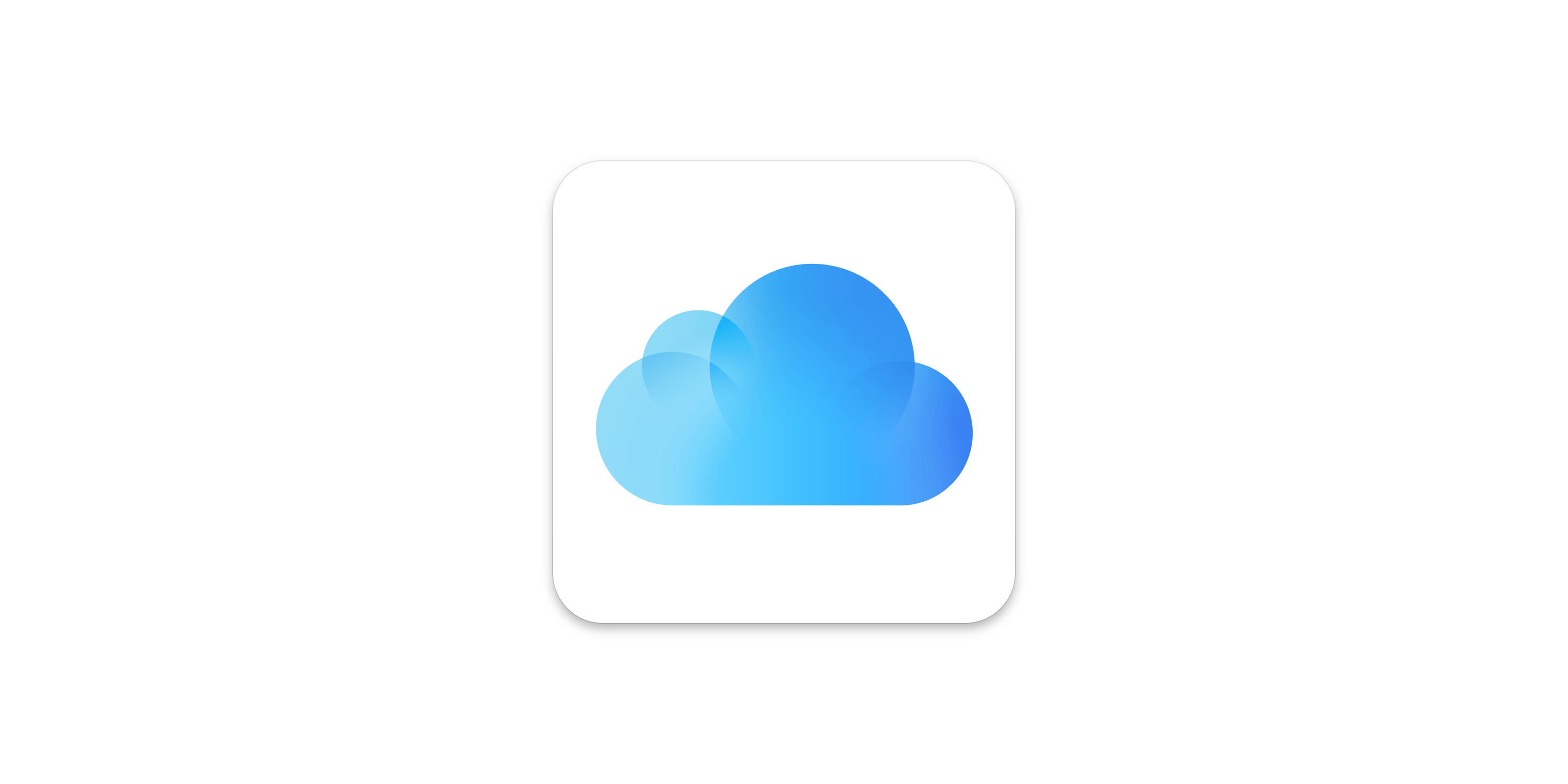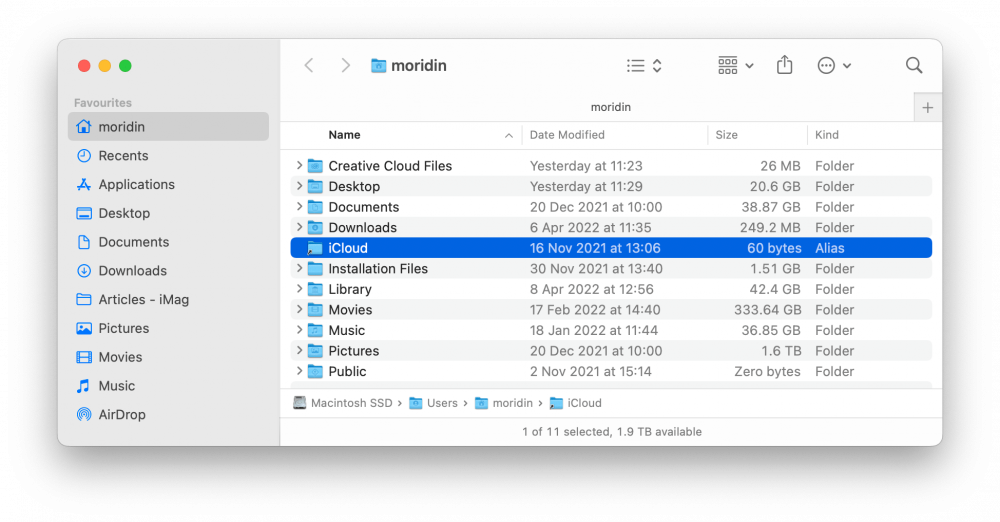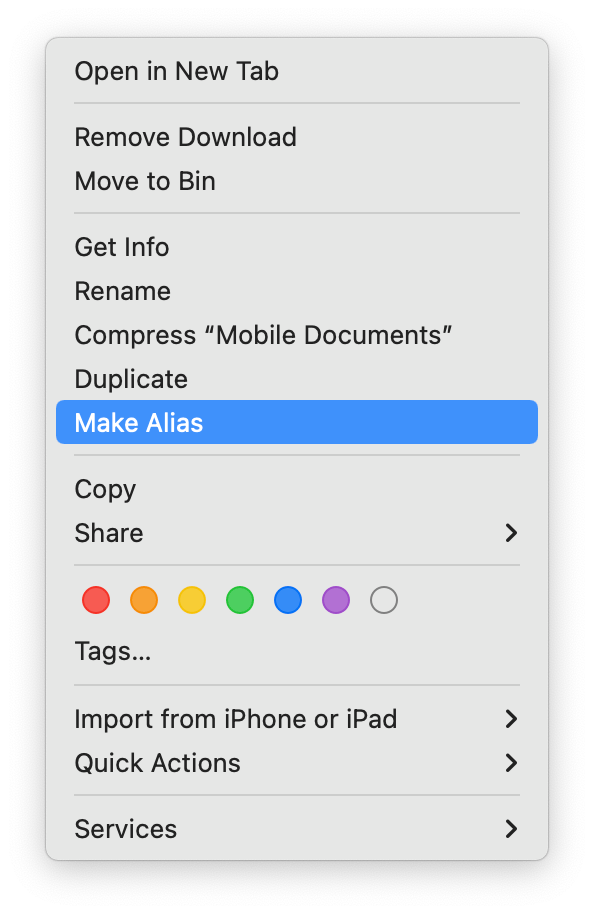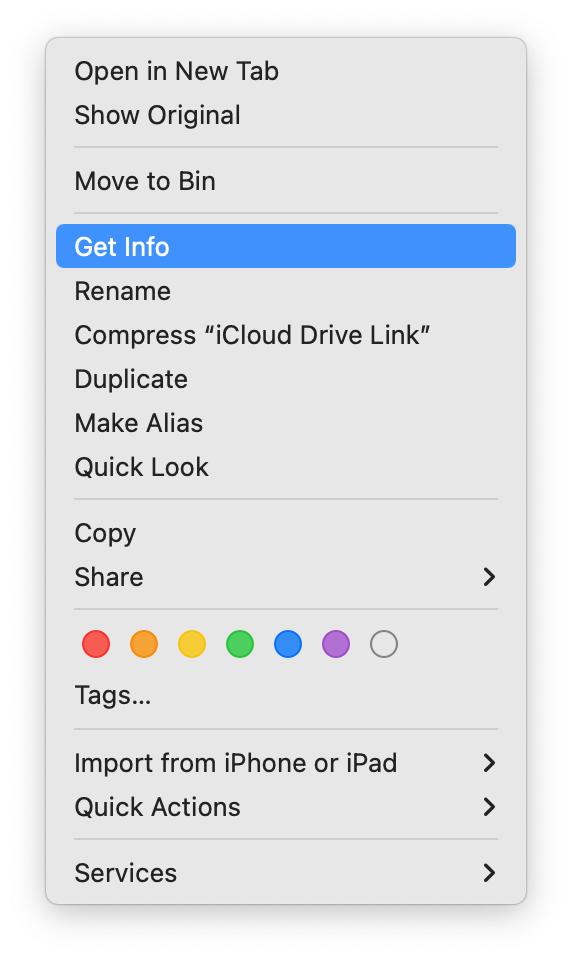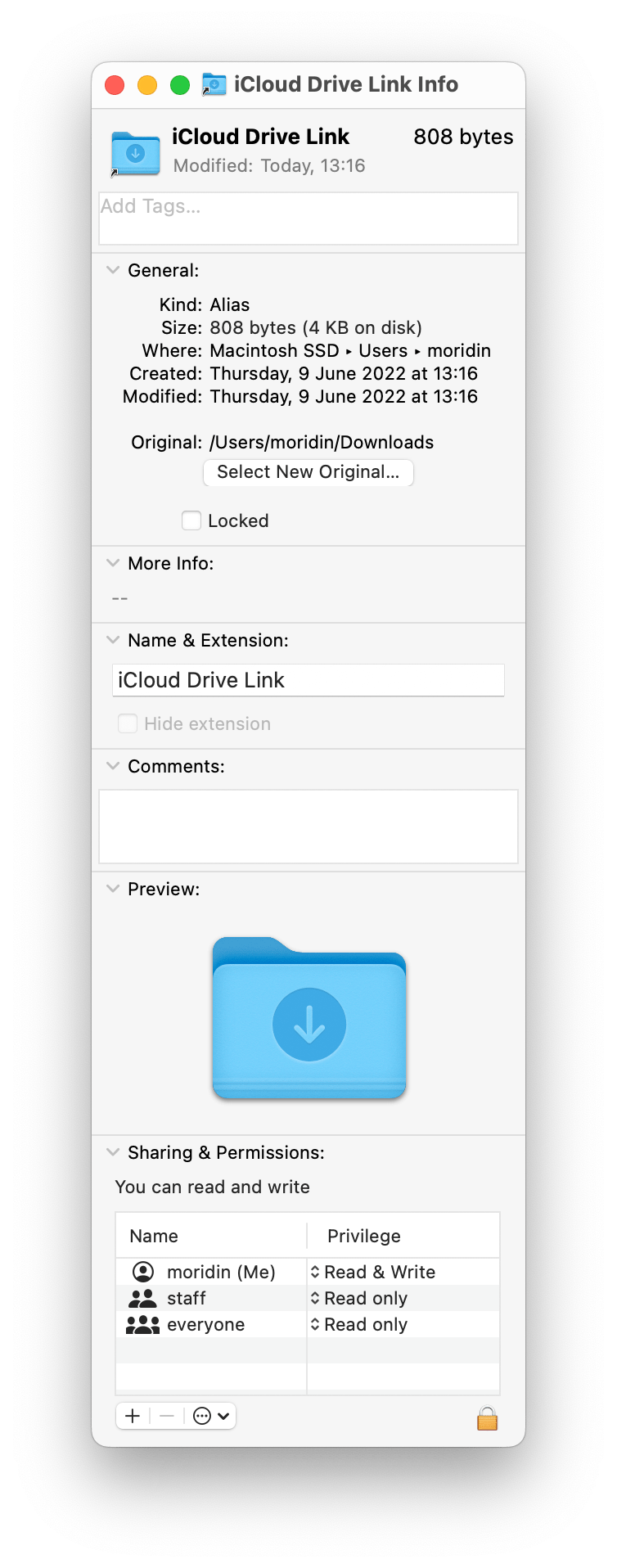Dodaj skrót do iCloud Drive w domowym folderze użytkownika pod macOS
Dostęp do iCloud Drive domyślnie w Finderze znajdziecie jedynie w bocznym pasku. Dla osób, które korzystają z klawiatury, aby nawigować Findera, mogą mieć problem, aby tam trafić z określonych miejsc systemu. A wystarczy dodać skrót, czyli alias…
Skrót, czyli alias, do iCloud Drive
Skrót klawiszowy
Po pierwsze, do iCloud Drive możecie zawsze dostać się za pomocą skrótu ⇧⌘L. Nie zawsze jednak to jest możliwe; możecie np. chcieć coś przeciągnąć i upuścić, albo dostać się tam z okna dialogowego, w którym skrót klawiszowy nie działa…
Alias
Alias można przygotować na kilka sposobów. Jeden z nich wymaga przejścia do ~/Library / ~/Biblioteka, której możecie nie mieć aktywnej. Zróbmy to zatem inaczej…
- Otwórzcie okno Findera i przejdźcie do folderu domowego, np. skrótem klawiszowym ⇧⌘H.
- Kliknijcie prawym przyciskiem myszki / trackpada na folderze, np. Documents / Dokumenty (nie ma znaczenia, który folder wybierzecie; poniżej widać to na przykładzie folderu Downloads).
- Z menu wybierz File → Make alias / Plik → Utwórz alias. Alternatywnie możecie tę komendę znaleźć w menu kontekstowym po prawym kliku.
- Pojawi się nowa pozycja na liście folderów i od razu poprosi o nadanie jej nazwy. Ja wybrałem po prostu
iCloud(na poniższym screenie nazwałem jąiCloud Drive Link). Zatwierdzacie ją Enterem.
- Na tym nowym aliasie możecie teraz albo wykonać skrót klawiszowy ⌘i, albo kliknąć prawym przyciskiem, aby z menu kontekstowego wybrać Informacje / Get Info.
- W tym oknie zobaczycie do czego alias prowadzi, pod pozycją Original. Poniżej znajduje się przycisk Wybierz nowy… / Select New Original… Klikacie przycisk.
- Otworzy się okno Findera, w którym możecie albo nacisnąć skrót ⇧⌘i, albo z bocznego paska po prostu wybrać iCloud Drive i potem nacisnąć Otwórz / Open w dolnym prawym rogu.
Terminal
Alternatywnie możecie po prostu otworzyć Terminal i wpisać jedną poniższą komendę. Ostrzegam, że jeśli nie rozumiecie podstaw Findera, to uważajcie.
Będziecie też musieli podstawić swoją nazwę użytkownika do poniższej komendy w dwóch miejscach, oznaczonych jako NAZWA_USERA, inaczej nie zadziała. Dla przykładu, u mnie NAZWA_USERA to moridin.
osascript -e 'tell application "Finder" to make alias file to POSIX file "/Users/NAZWA_USERA/Library/Mobile Documents/com~apple~CloudDocs" at POSIX file "/Users/NAZWA_USERA/"'
Po tej komendzie znajdziecie w swoim domowym folderze alias do iClouda o nazwie iCloud Drive.
Smacznego!